Многие игроки в Minecraft хотя бы раз сталкивались с неприятной ситуацией, когда любимый мир неожиданно пропадал — будь то из-за случайного удаления, сбоя системы или проблем при обновлении игры. Восстановить его возможно разными способами.
В этой статье мы разберем, что делать, если мир исчез, и как открыть резервную копию мира в Майнкрафт, чтобы снова вернуться к своим постройкам и приключениям.
Почему теряются миры
Миры в Minecraft теряются по разным причинам, и почти всегда это связано с ошибками игрока или сбоями игры и системы. Очень часто мир пропадает из-за того, что его случайно удаляют сами игроки — например, при очистке папки «saves» в Java-версии или «minecraftWorlds» в Bedrock. Иногда мир исчезает после обновления клиента: старые сохранения открывают в новой версии, файлы оказываются несовместимыми, и мир перестает загружаться.
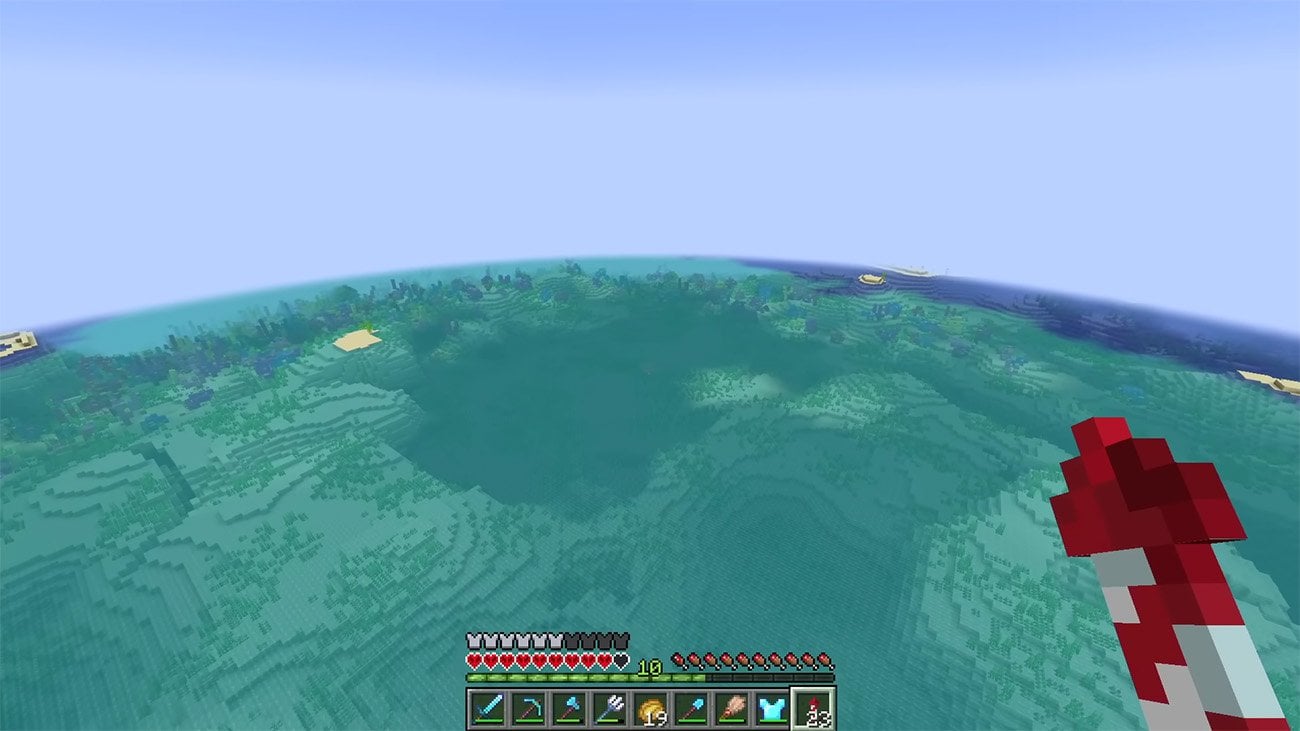 Источник: CQ.ru / Майнкрафт
Источник: CQ.ru / Майнкрафт
Еще одна частая причина — сбой компьютера или самой игры в момент сохранения. Если Minecraft вылетает или компьютер выключается, когда мир сохраняется, некоторые файлы могут повредиться, и при следующем запуске карта уже не откроется. На серверах потеря миров связана с тем, что администраторы копируют папку мира без остановки сервера — часть файлов не успевает записаться, и мир становится «рваным».
Также миры пропадают из-за проблем с устройством хранения: поврежденная флешка, ошибки жесткого диска, нехватка памяти или сброс системы. В Bedrock-версии сохранения могут исчезать после обновления игры или системы, если не включена синхронизация через облако.
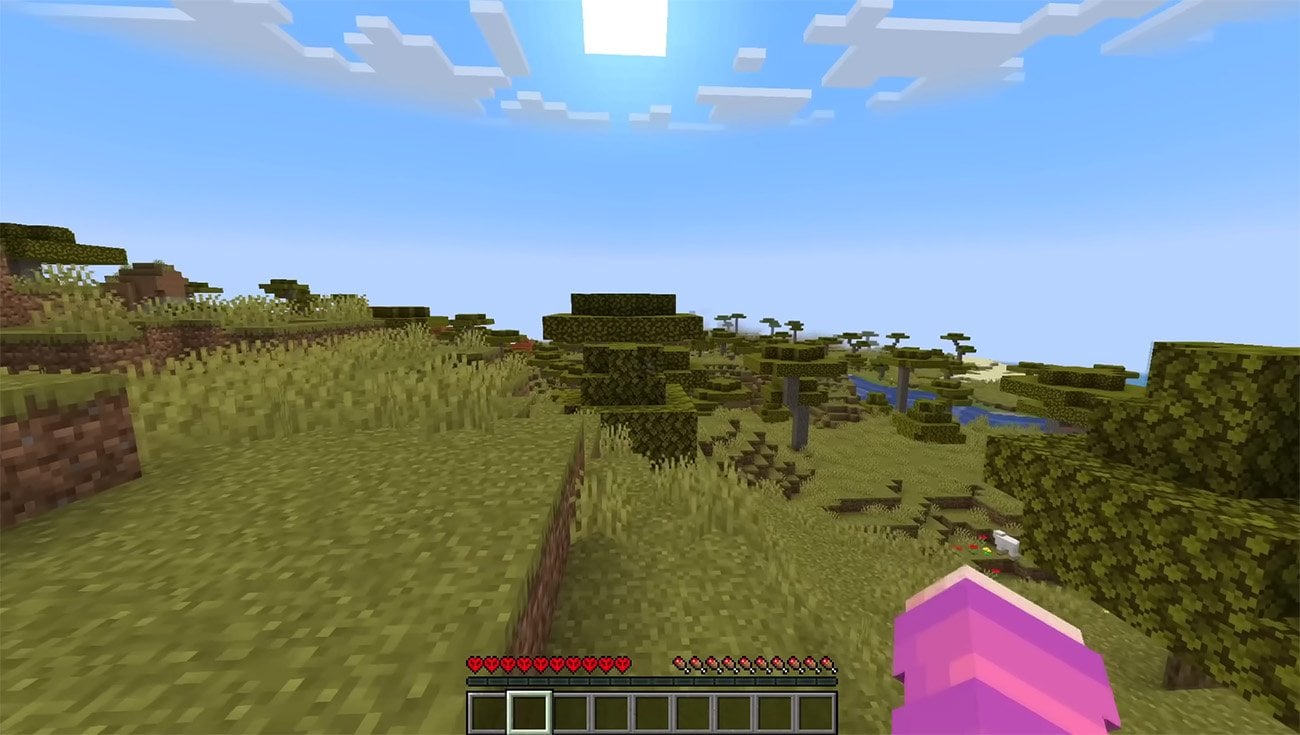 Источник: CQ.ru / Майнкрафт
Источник: CQ.ru / Майнкрафт
Иногда причина кажется мелкой — игрок просто переименовывает или перемещает папку мира не туда, и игра перестает его видеть. Для Minecraft Realms риск связан с окончанием подписки: если вовремя не сделать резервную копию, доступ к старому миру можно потерять.
Как восстановить мир в Майнкрафте
Если мир в Minecraft был удален, существует несколько способов попытаться его вернуть, и результат во многом зависит от того, как давно это произошло и есть ли у вас резервные копии.
Один из самых надежных вариантов — восстановление из заранее созданного бэкапа. Если вы вручную сохраняли папку с миром или пользовались автоматическим резервным копированием (например, на Realms, в Xbox Live или в облачном сервисе на консоли), достаточно просто заменить текущую папку «saves» (в Java) или «minecraftWorlds» (в Bedrock) сохраненной копией, и мир снова появится в списке игры.
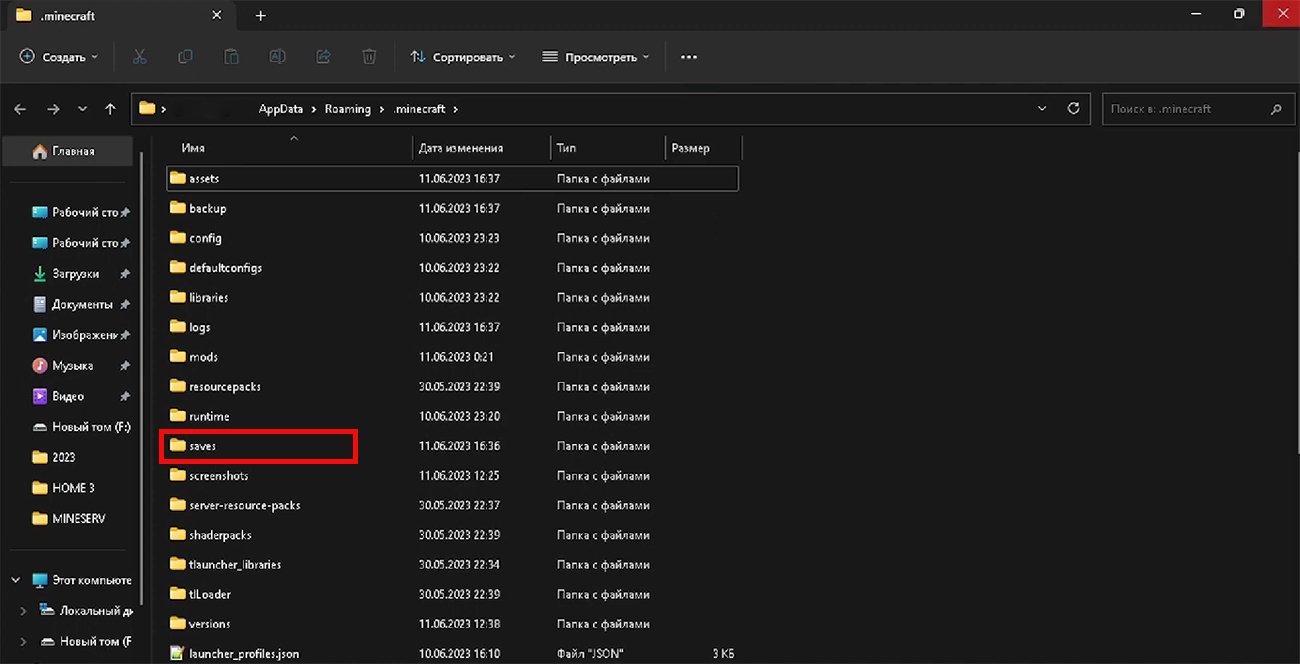 Источник: CQ.ru / Папка игры
Источник: CQ.ru / Папка игры
Если резервной копии нет, можно попробовать вернуть папку через встроенные средства системы. В Windows для этого открывают свойства папки .minecraft или minecraftWorlds, переходят на вкладку «Предыдущие версии» и выбирают дату до удаления. После восстановления папка миров возвращается в том виде, в котором она была на тот момент.
Иногда помогает ручной импорт. В Bedrock-версии можно взять сохраненную папку мира, даже если она была скопирована отдельно, и перенести ее обратно в каталог minecraftWorlds. В Java-версии аналогично: папку с миром помещают в «saves», после чего игра автоматически определяет ее и подгружает в меню выбора миров.
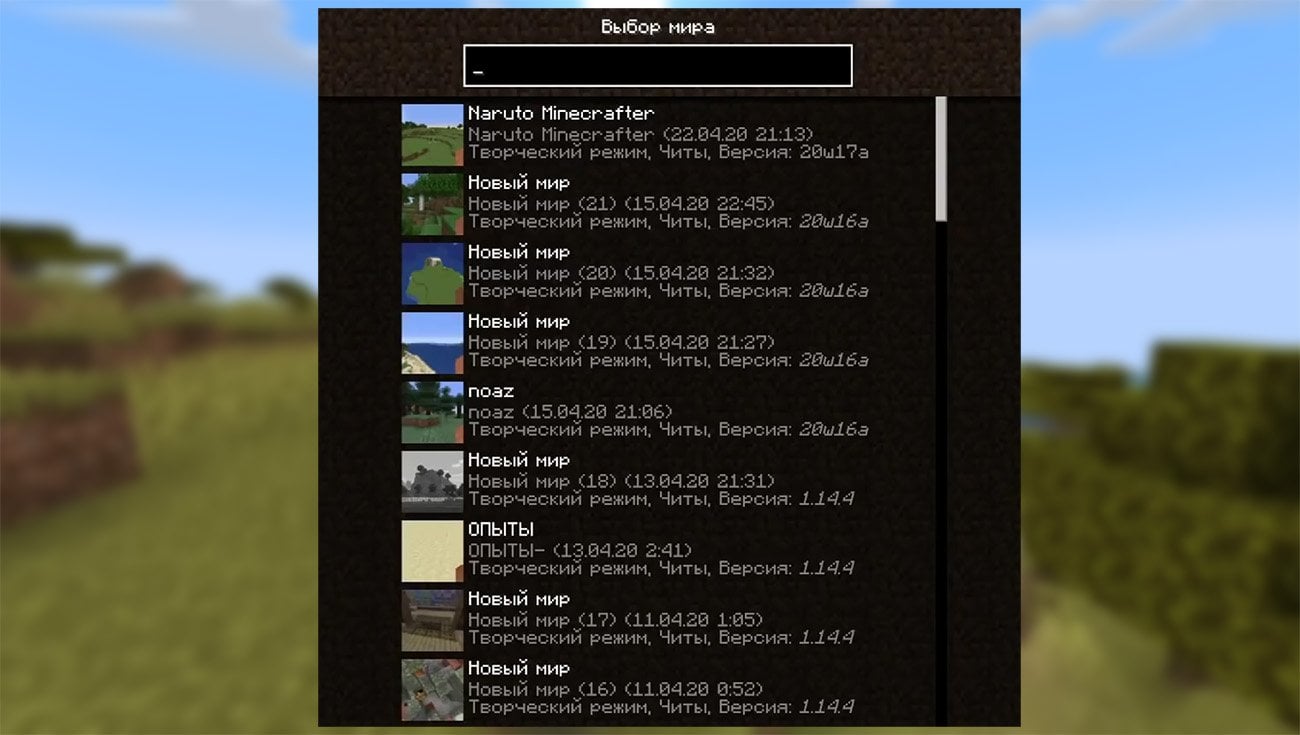 Источник: CQ.ru / Миры Майнкрафт
Источник: CQ.ru / Миры Майнкрафт
Если ни бэкапа, ни «предыдущих версий» нет, остается использовать программы для восстановления удаленных файлов, такие как Recuva или TestDisk. Они сканируют диск и находят удаленные данные, которые еще не перезаписаны новыми файлами. Восстановленную папку нужно будет вручную вернуть в каталог с сохранениями.
Важно помнить, что чем быстрее после удаления вы начнете восстановление и чем меньше новых данных было записано на диск, тем выше шанс вернуть мир полностью. Лучший способ зависит от того, были ли сохранены копии и сколько времени прошло с момента удаления.
Ошибки и советы
Часто игроки теряют свои миры в Minecraft из-за невнимательности или отсутствия резервных копий. Самая распространенная ошибка — запускать старый мир в новой или тестовой версии игры без предварительного сохранения. В итоге мир может повреждаться из-за несовместимости файлов.
 Источник: CQ.ru / Майнкрафт
Источник: CQ.ru / Майнкрафт
Еще одна ошибка — копирование или перемещение папки мира, пока Minecraft или сервер продолжают работать: в этом случае создается «рваная» копия, в которой не все данные успевают сохраниться. Многие игроки также полностью удаляют мир, не проверив корзину или облачные сохранения, и продолжают пользоваться компьютером или телефоном, тем самым затирая данные, которые еще можно было восстановить.
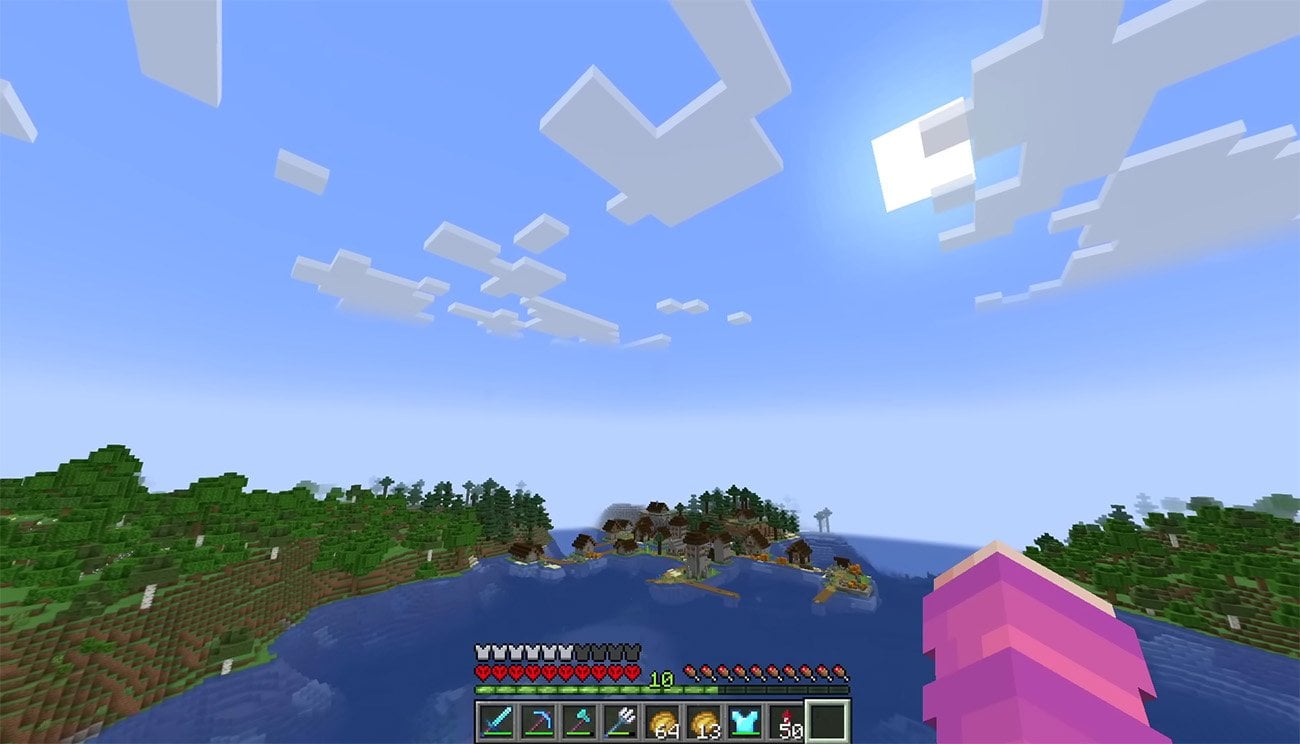 Источник: CQ.ru / Майнкрафт
Источник: CQ.ru / Майнкрафт
Иногда мир теряется при сбое системы, если его папка хранилась только на одном диске без резервных копий.
Чтобы избежать потери данных, стоит заранее позаботиться об этом. Лучше создавать отдельные резервные копии миров. Сделать это можно прямо через настройки лаунчера, где предусмотрена функция создания бэкапов. Также их полезно хранить не только на компьютере, но и на внешнем диске, флешке или в облаке. А для серверов оптимально настроить автоматические резервные сохранения хотя бы раз в сутки, чтобы всегда иметь свежую версию мира.
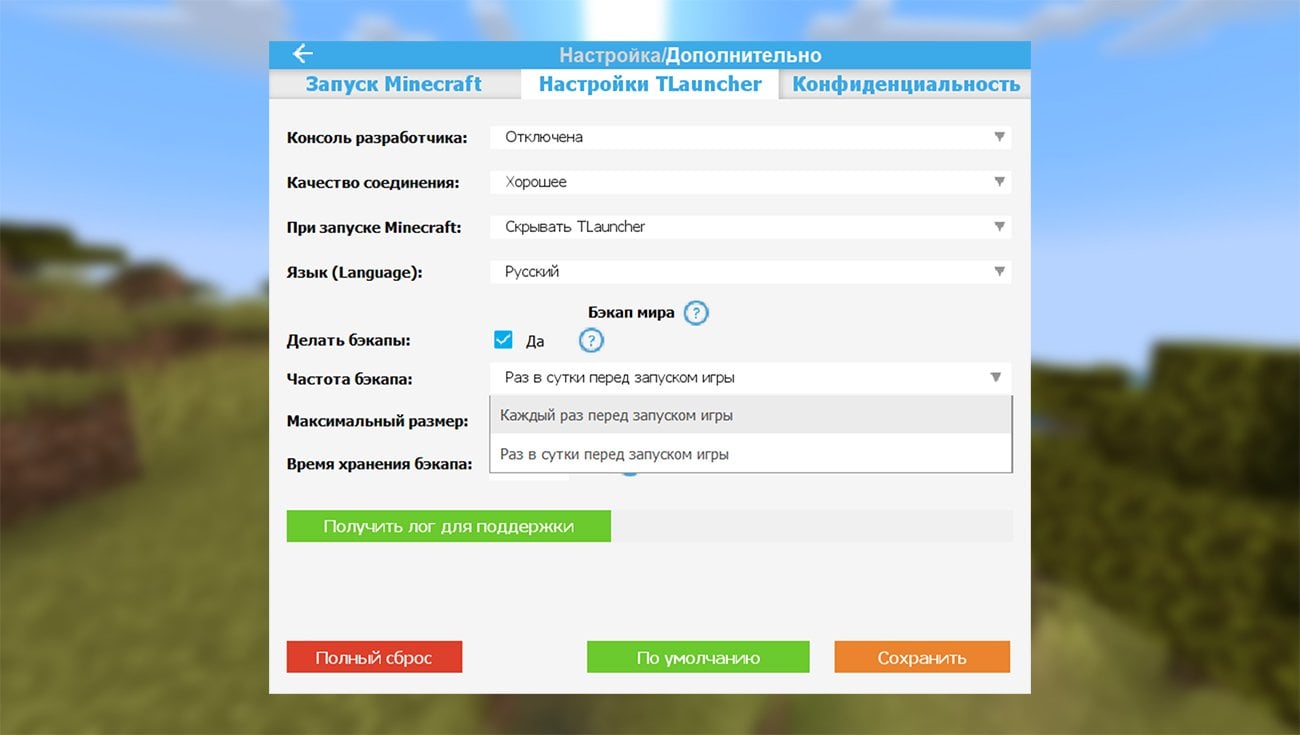 Источник: CQ.ru / Настройки лаунчера
Источник: CQ.ru / Настройки лаунчера
На компьютере можно завести привычку вручную копировать папку с миром перед крупными стройками или приключениями. Важно помнить: никогда не копировать мир, пока игра работает, и всегда закрывать Minecraft перед изменениями. Хорошая практика — хранить несколько версий одного и того же мира с датами, чтобы при сбое вернуться к нужному состоянию.
Главные советы сводятся к трем вещам: всегда делать резервные копии, не открывать старые миры в новых версиях без дублирования и проверять корзину или облако, прежде чем паниковать. Эти простые меры позволяют без лишних усилий обезопасить себя от потери любимого мира.
Потеря сохранения в Minecraft — это не приговор. При правильных действиях мир можно вернуть. Чтобы больше не сталкиваться с подобными проблемами следуйте нашим советам. Тогда даже при сбоях или случайных удалениях вы всегда будете знать, как открыть резервную копию мира в Майнкрафт и продолжить свое путешествие без потерь.
Заглавное фото: CQ.ru
Читайте также:


 Kristina «Kristen»
Kristina «Kristen»



















0 комментариев